Reklama
Dzisiejsze rozwiązania antywirusowe są dość niezawodne, chroniąc Cię przed większością powszechnych zagrożeń na świecie. Dzięki bezpiecznym nawykom przeglądania istnieje rzadka szansa, że kiedykolwiek zostaniesz zainfekowany złośliwym oprogramowaniem. Jednak nigdy nie ma gwarancji, że będziesz całkowicie bezpieczny, jeśli po prostu będziesz ostrożny i uruchomisz oprogramowanie antywirusowe.
Zwłaszcza jeśli chodzi o zagrożenia dnia zerowego, czasami po prostu przytrafiają ci się rzeczy, o których nie możesz winić siebie. Bez względu na to, czy to Twoja wina, czy nie, że Twój system Windows został zainfekowany, będziesz potrzebować planu, aby się go pozbyć, zanim całkowicie uniemożliwi on korzystanie z systemu bez poważnych metod odzyskiwania.
Jeśli złapane złośliwe oprogramowanie uniemożliwia dotknięcie jakiegokolwiek narzędzia, które może mieć szansę na jego usunięcie, prawdopodobnie powinieneś przyjrzeć się korzystaniu z płyty Ubuntu Live CD.
Antywirus na Linuksie?
Chociaż istnieje kilka rozwiązań antywirusowych dostępnych dla systemu Linux, nie są one stworzone do zwalczania wirusów linuksowych. Ponieważ nie ma prawie żadnych wirusów dla Linuksa (nie mówiąc już o obiegu), narzędzia te nadal wykrywają wirusy dla systemu Windows. Zasadniczo jedyną różnicą jest to, że działa w środowisku Linux zamiast w środowisku Windows.
Jak to działa
Wspaniałą rzeczą w Ubuntu Live CD jest to, że możesz na niej robić wszystko, co chcesz, w tym instalować programy, nawet jeśli tymczasowo działa ona w pamięci RAM. Dlatego oznacza to, że możesz uruchomić płytę Ubuntu Live CD, zainstalować rozwiązanie antywirusowe, a następnie uruchomić skanowanie plików systemu Windows. Powinien wtedy być w stanie wykryć i poradzić sobie z wszelkimi wykrytymi zagrożeniami, bez zainfekowanego środowiska Windows działającego w tle, które mogłoby zablokować podjęcie takich środków.
Kroki
Jak podsumowałem powyżej, proces jest dość prosty. Najpierw musisz pobrać kopię Ubuntu, przechodząc na ich stronę internetową. Będziesz miał wybór między pobieraniem przez przeglądarkę lub za pomocą klienta torrent. Torrent jest zwykle szybszy, ale nie wszystkie sieci pozwalają na ich użycie, ponieważ wiele nielegalnych programów do pobrania odbywa się za pomocą tego protokołu. Jednak w przypadku legalnych plików do pobrania, takich jak Ubuntu, jest to całkowicie w porządku.
Następnie będziesz chciał nagrać go na płytę CD lub zapisać na dysku flash USB. Aby nagrać go na płytę CD, wystarczy kliknąć prawym przyciskiem myszy pobrany plik .iso i wybrać aplikację Windows Disc Image Burner. Resztę powinien zrobić za Ciebie automatycznie. Aby zapisać plik ISO na dysku USB, możesz użyć UNetbootin Jak zainstalować Linuksa z łatwością za pomocą UNetbootinRozmawialiśmy już o Linuksie i dlaczego powinieneś go wypróbować, ale prawdopodobnie najtrudniejszą częścią przyzwyczajenia się do Linuksa jest jego zdobycie. Dla użytkowników systemu Windows najprostszym sposobem jest... Czytaj więcej . Jeśli chcesz, możesz również postępować zgodnie z prostymi instrukcjami Ubuntu na ich stronie internetowej dla nagrywanie DVD lub zapisywanie na dysku USB, który polecam przynajmniej rzucić okiem.
Następnie uruchom system z nowo utworzonego nośnika. Możesz to osiągnąć, wchodząc do swojego systemu BIOS naciskając wielokrotnie przyciski takie jak F11, Escape lub Delete – dosłownie zaraz po włączeniu komputera. Następnie będziesz chciał przejść do zakładki rozruchowej i wybrać dysk DVD lub USB jako główne urządzenie rozruchowe. Następnie naciśnij F10, aby zapisać ustawienia i uruchom ponownie. Jeśli chcesz, możesz ponownie śledzić Instrukcje Ubuntu, jak to zrobić.
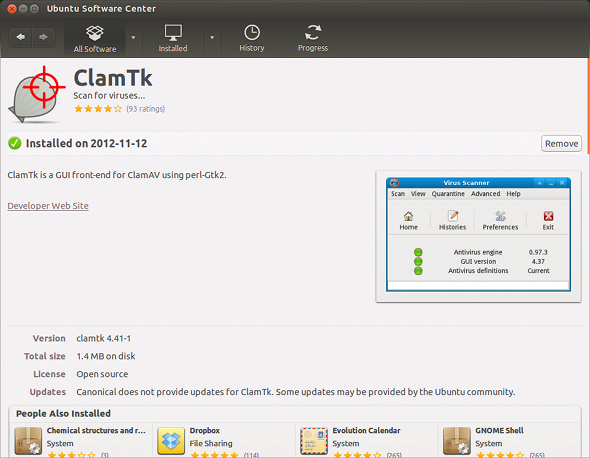
Po załadowaniu będziesz chciał przejść do Centrum oprogramowania Ubuntu i wyszukać „clamtk“. Kiedy się pojawi, zainstaluj go. Clamtk to graficzny interfejs użytkownika oprogramowania Clam Antivirus, najpopularniejszego istniejącego rozwiązania antywirusowego typu open source.
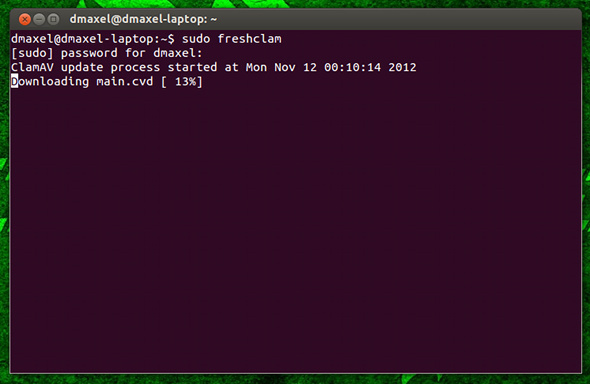
Chociaż Clamtk ma mechanizm aktualizacji definicji wirusów, robi to tylko raz dziennie i nie można go zainicjować ręcznie bez przejścia przez kreatora instalacji. Przejdź przez kreatora, przechodząc do Zaawansowane -> Uruchom ponownie kreatora konfiguracji antywirusa, a następnie wybierając podręcznik zamiast Automatyczny. Następnie kliknij Pomoc -> Sprawdź aktualizacje zainstalować najnowsze definicje — jeśli nigdy wcześniej nie korzystałeś z Ubuntu, menu znajdują się w górnym panelu, podczas gdy aplikacja antywirusowa jest skupiona, podobnie jak na Macu. Możesz także uniknąć kreatora i po prostu otworzyć terminal i uruchomić:
sudo świeży małż
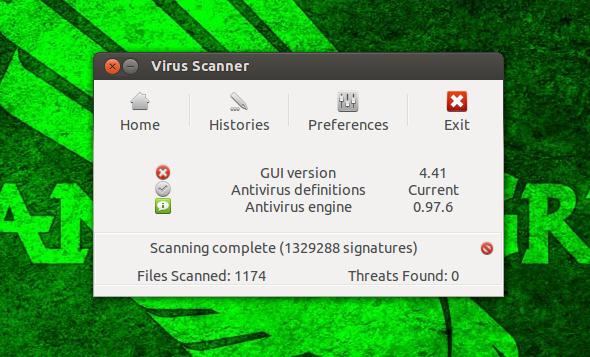
Po zaktualizowaniu definicji przejdź do Skanowanie -> Skanowanie rekurencyjne, a następnie wybierz partycję Windows. Poczekaj chwilę, aż przeskanuje wszystkie twoje pliki i usunie wszelkie zagrożenia, i powinieneś być gotowy! Po prostu uruchom ponownie komputer z usuniętym nośnikiem Linux i powinieneś wrócić do systemu Windows wolnego od wirusów.
Jeśli z jakiegokolwiek powodu nie chcesz korzystać z tego konkretnego programu antywirusowego, inne popularne opcje to AVAST i AVG. W rzeczywistości sprawdź sekcję antywirusową na Najlepsze oprogramowanie Linux MakeUseOf Najlepsze oprogramowanie i aplikacje dla systemu LinuxNiezależnie od tego, czy dopiero zaczynasz korzystać z Linuksa, czy jesteś doświadczonym użytkownikiem, oto najlepsze oprogramowanie i aplikacje dla Linuksa, których powinieneś używać dzisiaj. Czytaj więcej strona dla wszystkich zalecanych programów antywirusowych.
Wniosek
Wirusy i inne złośliwe oprogramowanie mogą stać się poważnymi szkodnikami ze względu na to, jak trudne są do usunięcia. Jednak znajomość kilku bardzo przydatnych wskazówek, takich jak ta, może pomóc Ci zaoszczędzić dużo czasu i zająć się korzystaniem z komputera. Jeśli wszystkie techniki zawiodą, zawsze możesz użyć płyty Ubuntu Live CD, aby wykonać kopię zapasową plików przed przywróceniem systemu. Ponadto nigdy nie ma złego pomysłu, aby przyjrzeć się Linuksowi, aby sprawdzić, czy może stać się Twoim nowym głównym systemem operacyjnym!
Jak radzisz sobie z wirusami? Czy używasz Linuksa do usuwania wirusów lub zadań tworzenia kopii zapasowych/odzyskiwania? Daj nam znać w komentarzach!
Źródło obrazu: Tło internetowe z kodem binarnym za pośrednictwem Shutterstock
Danny jest seniorem na Uniwersytecie Północnego Teksasu, który lubi wszystkie aspekty oprogramowania open source i Linuksa.

